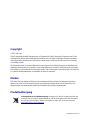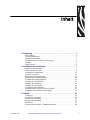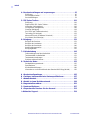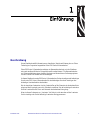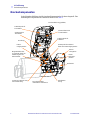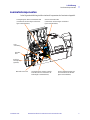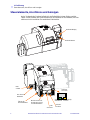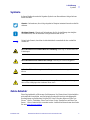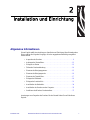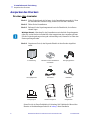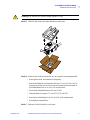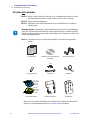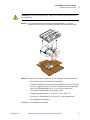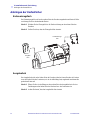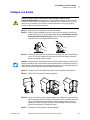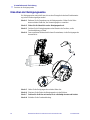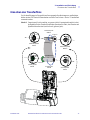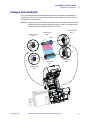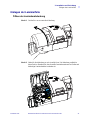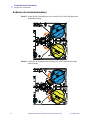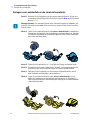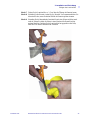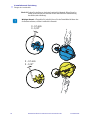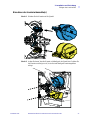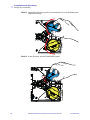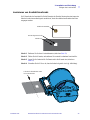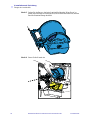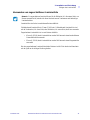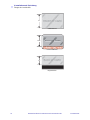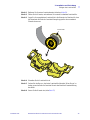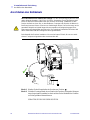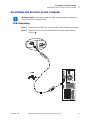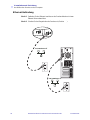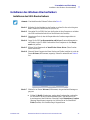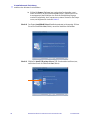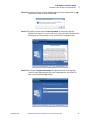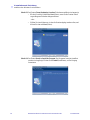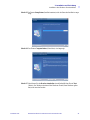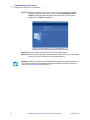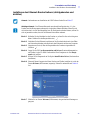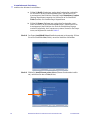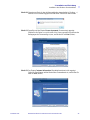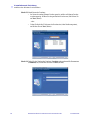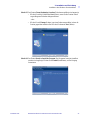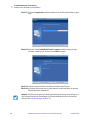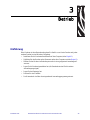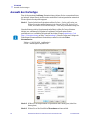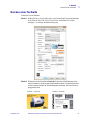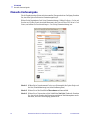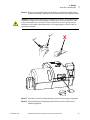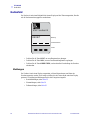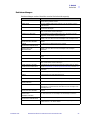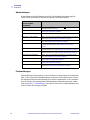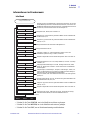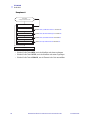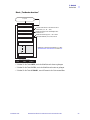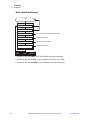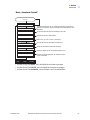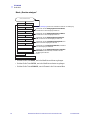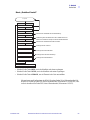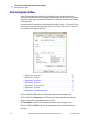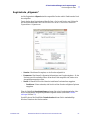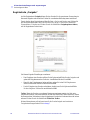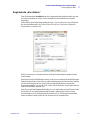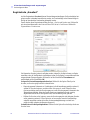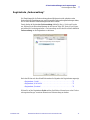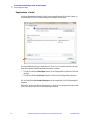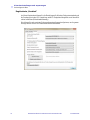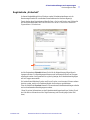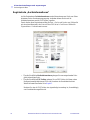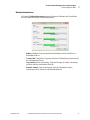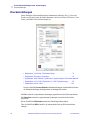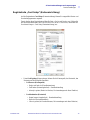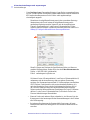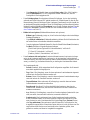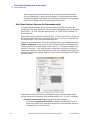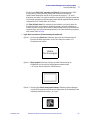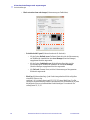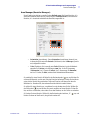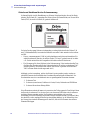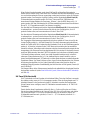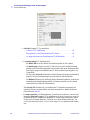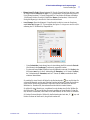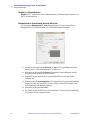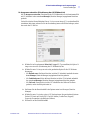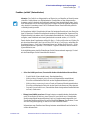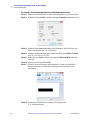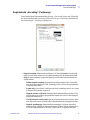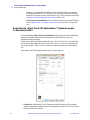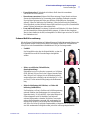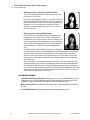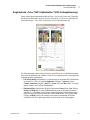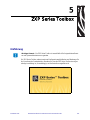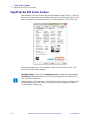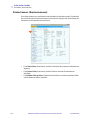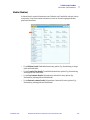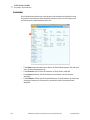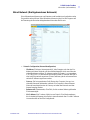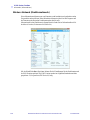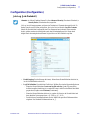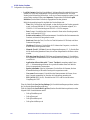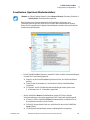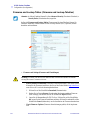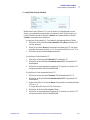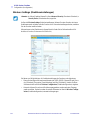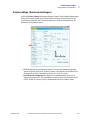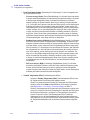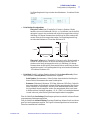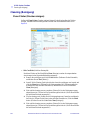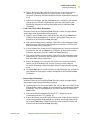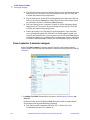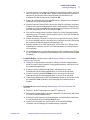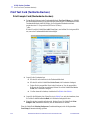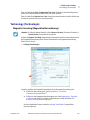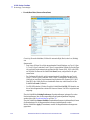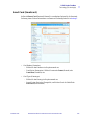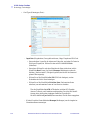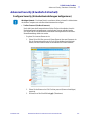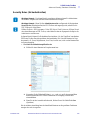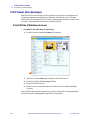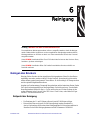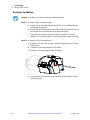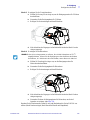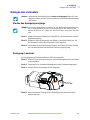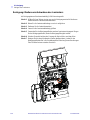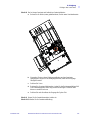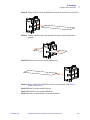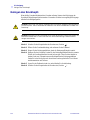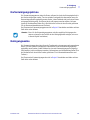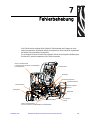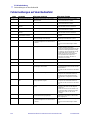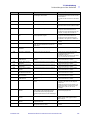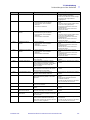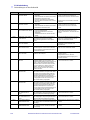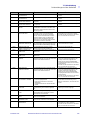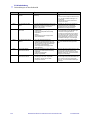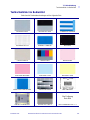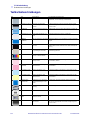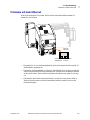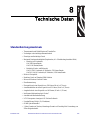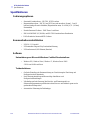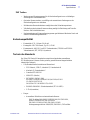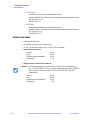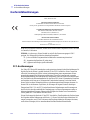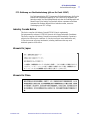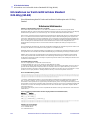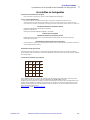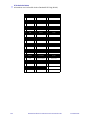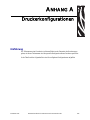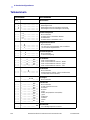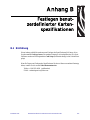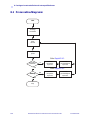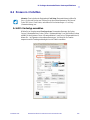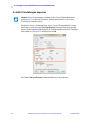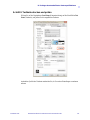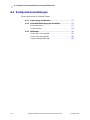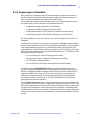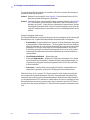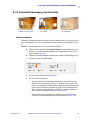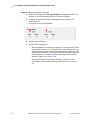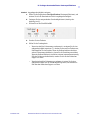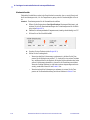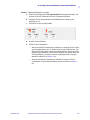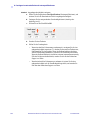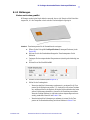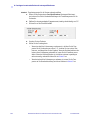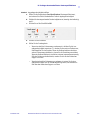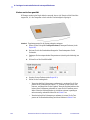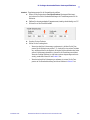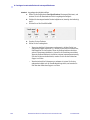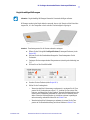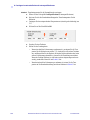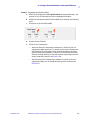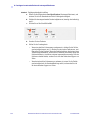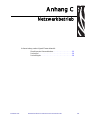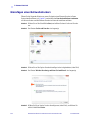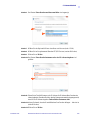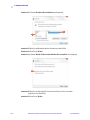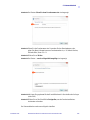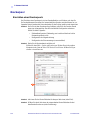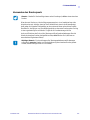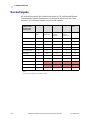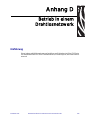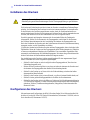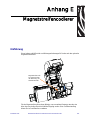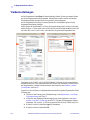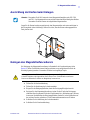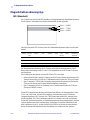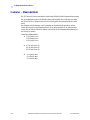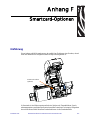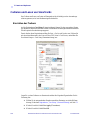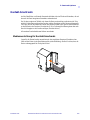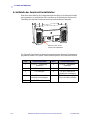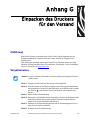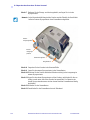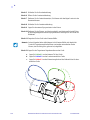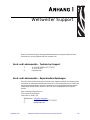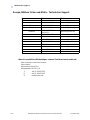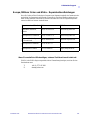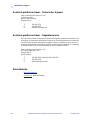P1045430-032
Zebra
®
ZXP Series 8
™
Kartendrucker
Benutzerhandbuch

P1045430-032 Rev. B
Copyright
© 2013 ZIH Corp.
Diese Dokumentation enthält Informationen, die Eigentum der Zebra Technologies Corporation sind. Diese
Dokumentation und die darin enthaltenen Informationen sind von Zebra Technologies Corporation urheber-
rechtlich geschützt und dürfen ohne schriftliche Genehmigung von Zebra weder teilweise noch vollständig
vervielfältigt werden.
Wir haben uns bemüht, in diesem Handbuch die zum Zeitpunkt der Veröffentlichung jeweils aktuellsten und
genauesten Informationen zu verwenden. Dennoch übernehmen wir keinerlei Gewähr, dass diese Dokumenta-
tion fehlerfrei ist oder bestimmte Anforderungen erfüllt. Zebra Technologies Corporation behält sich das Recht
vor, jederzeit Produktänderungen vorzunehmen, um diese zu verbessern.
Marken
ZXP Series 8 ist eine Marke und Zebra ist eine eingetragene Marke von Zebra Technologies Corporation.
Windows ist in den USA und anderen Ländern eine eingetragene Marke der Microsoft Corporation. Alle
übrigen Marken oder eingetragenen Marken sind Eigentum der jeweiligen Markeninhaber.
Produktentsorgung
Informationen zur Produktentsorgung • Entsorgen Sie dieses Produkt nicht über den
Hausmüll. Das Produkt ist wiederverwertbar, und die Entsorgung sollte über Ihr lokales
Recycling-System erfolgen. Weitere Informationen finden Sie auf unserer Website:
http://www.zebra.com/environment

P1045430-032 Benutzerhandbuch für Zebra ZXP Series 8-Kartendrucker iii
Inhalt
1 • Einführung. . . . . . . . . . . . . . . . . . . . . . . . . . . . . . . . . . . . . . . . . . . . . . . . 1
Beschreibung . . . . . . . . . . . . . . . . . . . . . . . . . . . . . . . . . . . . . . . . . . . . . . . . . . 1
Druckerkomponenten . . . . . . . . . . . . . . . . . . . . . . . . . . . . . . . . . . . . . . . . . . . . 2
Laminatorkomponenten. . . . . . . . . . . . . . . . . . . . . . . . . . . . . . . . . . . . . . . . . . . 3
Steuerelemente, Anschlüsse und Anzeigen . . . . . . . . . . . . . . . . . . . . . . . . . . . 4
Symbole . . . . . . . . . . . . . . . . . . . . . . . . . . . . . . . . . . . . . . . . . . . . . . . . . . . . . . 5
Zebra-Zubehör . . . . . . . . . . . . . . . . . . . . . . . . . . . . . . . . . . . . . . . . . . . . . . . . . 5
2 • Installation und Einrichtung. . . . . . . . . . . . . . . . . . . . . . . . . . . . . . . . . . 7
Allgemeine Informationen . . . . . . . . . . . . . . . . . . . . . . . . . . . . . . . . . . . . . . . . . 7
Auspacken des Druckers . . . . . . . . . . . . . . . . . . . . . . . . . . . . . . . . . . . . . . . . . 8
Anbringen der Kartenfächer . . . . . . . . . . . . . . . . . . . . . . . . . . . . . . . . . . . . . . 12
Einlegen von Karten . . . . . . . . . . . . . . . . . . . . . . . . . . . . . . . . . . . . . . . . . . . . 13
Öffnen der Druckerabdeckung . . . . . . . . . . . . . . . . . . . . . . . . . . . . . . . . . . . . 14
Einsetzen der Reinigungspatrone. . . . . . . . . . . . . . . . . . . . . . . . . . . . . . . . . . 15
Einsetzen der Reinigungswalze . . . . . . . . . . . . . . . . . . . . . . . . . . . . . . . . . . . 16
Einsetzen des Transferfilms . . . . . . . . . . . . . . . . . . . . . . . . . . . . . . . . . . . . . . 17
Einlegen des Farbbands . . . . . . . . . . . . . . . . . . . . . . . . . . . . . . . . . . . . . . . . . 19
Einlegen der Laminierfolie. . . . . . . . . . . . . . . . . . . . . . . . . . . . . . . . . . . . . . . . 21
Anschließen des Netzkabels. . . . . . . . . . . . . . . . . . . . . . . . . . . . . . . . . . . . . . 34
Anschließen des Druckers an den Computer . . . . . . . . . . . . . . . . . . . . . . . . . 35
Installieren des Windows-Druckertreibers. . . . . . . . . . . . . . . . . . . . . . . . . . . . 37
3 • Betrieb . . . . . . . . . . . . . . . . . . . . . . . . . . . . . . . . . . . . . . . . . . . . . . . . . . 49
Einführung. . . . . . . . . . . . . . . . . . . . . . . . . . . . . . . . . . . . . . . . . . . . . . . . . . . . 49
Auswahl des Kartentyps . . . . . . . . . . . . . . . . . . . . . . . . . . . . . . . . . . . . . . . . . 50
Drucken einer Testkarte . . . . . . . . . . . . . . . . . . . . . . . . . . . . . . . . . . . . . . . . . 51
Manuelle Karteneingabe . . . . . . . . . . . . . . . . . . . . . . . . . . . . . . . . . . . . . . . . . 52
Bedienfeld . . . . . . . . . . . . . . . . . . . . . . . . . . . . . . . . . . . . . . . . . . . . . . . . . . . . 54
Ethernet-Statusanzeigen – Detailbeschreibung . . . . . . . . . . . . . . . . . . . . . . . 64

iv Benutzerhandbuch für Zebra ZXP Series 8-Kartendrucker P1045430-032
: Inhalt
4 • Druckereinstellungen und -anpassungen . . . . . . . . . . . . . . . . . . . . . 65
Einführung. . . . . . . . . . . . . . . . . . . . . . . . . . . . . . . . . . . . . . . . . . . . . . . . . . . . 65
Druckereigenschaften . . . . . . . . . . . . . . . . . . . . . . . . . . . . . . . . . . . . . . . . . . . 66
Druckeinstellungen . . . . . . . . . . . . . . . . . . . . . . . . . . . . . . . . . . . . . . . . . . . . . 78
5 • ZXP Series Toolbox. . . . . . . . . . . . . . . . . . . . . . . . . . . . . . . . . . . . . . . 101
Einführung. . . . . . . . . . . . . . . . . . . . . . . . . . . . . . . . . . . . . . . . . . . . . . . . . . . 101
Zugriff auf die ZXP Series Toolbox . . . . . . . . . . . . . . . . . . . . . . . . . . . . . . . . 102
Information (Informationen). . . . . . . . . . . . . . . . . . . . . . . . . . . . . . . . . . . . . . 103
Configuration (Konfiguration) . . . . . . . . . . . . . . . . . . . . . . . . . . . . . . . . . . . . 109
Cleaning (Reinigung). . . . . . . . . . . . . . . . . . . . . . . . . . . . . . . . . . . . . . . . . . . 118
Print Test Card (Testkarte drucken). . . . . . . . . . . . . . . . . . . . . . . . . . . . . . . . 122
Technology (Technologie) . . . . . . . . . . . . . . . . . . . . . . . . . . . . . . . . . . . . . . . 123
Advanced Security (Erweiterte Sicherheit) . . . . . . . . . . . . . . . . . . . . . . . . . . 127
Print Viewer (Druckanzeige) . . . . . . . . . . . . . . . . . . . . . . . . . . . . . . . . . . . . . 130
6 • Reinigung. . . . . . . . . . . . . . . . . . . . . . . . . . . . . . . . . . . . . . . . . . . . . . . 131
Reinigen des Druckers . . . . . . . . . . . . . . . . . . . . . . . . . . . . . . . . . . . . . . . . . 131
Reinigen des Laminators. . . . . . . . . . . . . . . . . . . . . . . . . . . . . . . . . . . . . . . . 135
Reinigen des Druckkopfs . . . . . . . . . . . . . . . . . . . . . . . . . . . . . . . . . . . . . . . 140
Kartenreinigungspatrone. . . . . . . . . . . . . . . . . . . . . . . . . . . . . . . . . . . . . . . . 141
Reinigungswalze. . . . . . . . . . . . . . . . . . . . . . . . . . . . . . . . . . . . . . . . . . . . . . 141
7 • Fehlerbehebung . . . . . . . . . . . . . . . . . . . . . . . . . . . . . . . . . . . . . . . . . 143
Fehlermeldungen auf dem Bedienfeld . . . . . . . . . . . . . . . . . . . . . . . . . . . . . 144
Testkartenbilder im Bedienfeld . . . . . . . . . . . . . . . . . . . . . . . . . . . . . . . . . . . 151
Testkartenbeschreibungen . . . . . . . . . . . . . . . . . . . . . . . . . . . . . . . . . . . . . . 152
Probleme mit dem Ethernet. . . . . . . . . . . . . . . . . . . . . . . . . . . . . . . . . . . . . . 153
8 • Technische Daten . . . . . . . . . . . . . . . . . . . . . . . . . . . . . . . . . . . . . . . . 155
Standardleistungsmerkmale . . . . . . . . . . . . . . . . . . . . . . . . . . . . . . . . . . . . . 155
Spezifikationen . . . . . . . . . . . . . . . . . . . . . . . . . . . . . . . . . . . . . . . . . . . . . . . 156
Konformitätserklärungen. . . . . . . . . . . . . . . . . . . . . . . . . . . . . . . . . . . . . . . . 160
Informationen zur Konformität mit dem Standard 8.02.11b/g (WLAN) . . . . . 162
A • Druckerkonfigurationen. . . . . . . . . . . . . . . . . . . . . . . . . . . . . . . . . . . 165
B • Festlegen benutzerdefinierter Kartenspezifikationen. . . . . . . . . . . 167
C • Netzwerkbetrieb . . . . . . . . . . . . . . . . . . . . . . . . . . . . . . . . . . . . . . . . . 191
D • Betrieb in einem Drahtlosnetzwerk. . . . . . . . . . . . . . . . . . . . . . . . . . 199
E • Magnetstreifencodierer . . . . . . . . . . . . . . . . . . . . . . . . . . . . . . . . . . . 201
F • Smartcard-Optionen. . . . . . . . . . . . . . . . . . . . . . . . . . . . . . . . . . . . . . 207
G • Einpacken des Druckers für den Versand . . . . . . . . . . . . . . . . . . . . 213
I • Weltweiter Support . . . . . . . . . . . . . . . . . . . . . . . . . . . . . . . . . . . . . . . 219

P1045430-032 Benutzerhandbuch für Zebra ZXP Series 8-Kartendrucker 1
1
Einführung
Beschreibung
Dieses Handbuch enthält Informationen zu Installation, Betrieb und Wartung der von Zebra
Technologies Corporation hergestellten Zebra ZXP Series 8-Kartendrucker.
Zebra ZXP Series 8-Kartendrucker arbeiten mit Retransfertechnologie, mit der Plastikaus-
weise mit randlosen Bildern in Fotoqualität erstellt werden können. Die Retransferdrucker
von Zebra gewährleisten einen schnellen Durchsatz und bieten diverse Codierungsoptionen
für eine Vielzahl von Märkten und Anwendungen.
In diesem Handbuch werden ZXP Series 8-Kartendrucker für den einseitigen und beidseitigen
Druck sowie ZXP Series 8-Kartendrucker für den beidseitigen Druck mit einseitiger oder
beidseitiger Laminierfunktion beschrieben.
Bei der einseitigen Lamination wird ein Laminierfilm auf die Oberseite der bedruckten Karte
gelegt und diese versiegelt, um so die Sicherheit zu erhöhen. Bei der beidseitigen Lamination
wird ein Laminierfilm auf Ober- und Unterseite der bedruckten Karte gelegt.
Wenn in diesem Dokument von „Laminator“ die Rede ist, wird entweder auf den Laminator
für die einseitige oder für die beidseitige Lamination Bezug genommen.

2 Benutzerhandbuch für Zebra ZXP Series 8-Kartendrucker P1045430-032
1: Einführung
Druckerkomponenten
Druckerkomponenten
In der folgenden Abbildung sind die einzelnen Komponenten des Druckers dargestellt. Eine
Abbildung der Komponenten des Laminators finden Sie auf Seite 3.
Karten-
einzugsfach
Bedienfeld
Karten-
reinigungs-
patrone
Karten-
reinigungswalze
Druckkopf
Vorratsspule für Farbband
hinter der Kartenreinigungswalze
Aufwickelspule für
Farbband
Vorratsspule für
Transferfilm
Aufwickelspule für
Transferfilm
Einzelkarten-
einzug
Druckerabdeckung (geöffnet)
Ausschussbehälter
unterhalb des Zufuhrfachs
Magnetstreifencodie-
rer (optional) hinter der
Abdeckung der Leit-
walzeneinheit
Kartenschlitz für die
Transferstation
Smartcard (optional) unter
dieser Abdeckung

1: Einführung
Laminatorkomponenten
P1045430-032 Benutzerhandbuch für Zebra ZXP Series 8-Kartendrucker 3
Laminatorkomponenten
In der folgenden Abbildung sind die einzelnen Komponenten des Laminators dargestellt.
Heiz-
vorrichtung
Obere Laminierkassette
(Laminatoren mit einseitiger und beidsei-
tiger Laminierfunktion)
Untere Laminierkassette (nur
bei Laminatoren mit beidsei-
tiger Laminierfunktion)
Verriegelung der unteren Laminier-
kassette (nur bei Laminatoren mit
beidseitiger Laminierfunktion)
Verriegelung der oberen Laminierkassette
(Laminatoren mit einseitiger und beidsei-
tiger Laminierfunktion)
Ausgabe-
fach
Manueller Vorschub
Gehäuse-
verriegelung
(optional)

4 Benutzerhandbuch für Zebra ZXP Series 8-Kartendrucker P1045430-032
1: Einführung
Steuerelemente, Anschlüsse und Anzeigen
Steuerelemente, Anschlüsse und Anzeigen
An der Vorderseite des Druckers befindet sich ein Bedienfeld mit einem Display und drei
Tasten. An der Rückseite des Geräts befinden sich der Anschluss für das Netzkabel, der Netz-
schalter sowie die Anschlüsse für verschiedene Schnittstellen.
Bedienfelddisplay
Bedienfeldtasten
Netz-
schalter
Anschluss für
Netzkabel
Ethernet-
anschluss
USB-
Anschluss
DB-9-Anschluss für
die optionale Smart-
card-Kontaktstation
Öffnung für
Sicherheitskabel
Ethernet-
anschluss
Verbindung/
Aktivität-LED
Geschwindig-
keit-
LED

1: Einführung
Symbole
P1045430-032 Benutzerhandbuch für Zebra ZXP Series 8-Kartendrucker 5
Symbole
In diesem Handbuch werden die folgenden Symbole zum Hervorheben wichtiger Informa-
tionen verwendet:
Zebra-Zubehör
Zebra-Originalzubehör erfüllt strenge Qualitätsnormen. Der Einsatz dieses Originalzubehörs
wird ausdrücklich empfohlen, um eine optimale Druckqualität und eine ordnungsgemäße
Druckerleistung zu gewährleisten. Mit dem ZXP Series 8-Drucker dürfen nur Zebra True
Colours
®
i Series™-Farbbänder, Zebra True Colours i Series-Transferfilme und Zebra True
Secure
™ i Series-Laminierfolien verwendet werden. Ausführliche Informationen dazu finden
Sie unter
www.zebra.com/supplies.
Hinweis • Informationen, die wichtige Aspekte im Haupttext unterstreichen oder zusätzlich
erläutern.
Wichtiger Hinweis • Hinweis auf Informationen, die für die Ausführung einer Aufgabe
erforderlich sind, oder auf besonders wichtige Informationen im Text.
Beispiel oder Szenario, durch das der Abschnittsinhalt veranschaulicht oder verdeutlicht
werden soll.
Vorsicht! Gefahr einer elektrostatischen Entladung • Warnung vor elektrostatischen
Entladungen
Vorsicht! Gefahr eines elektrischen Schlags • Warnung bei Stromschlaggefahr.
Heiße Oberfläche • Warnung, dass hohe Temperaturen zu Verbrennungen führen
können
Achtung • Hinweis, dass ein falsch oder nicht ausgeführter Vorgang zu Verletzungen
oder zu Beschädigungen der Hardware führen kann

6 Benutzerhandbuch für Zebra ZXP Series 8-Kartendrucker P1045430-032

P1045430-032 Benutzerhandbuch für Zebra ZXP Series 8-Kartendrucker 7
2
Installation und Einrichtung
Allgemeine Informationen
Dieses Kapitel enthält eine Anleitung zur Installation und Einrichtung Ihres Kartendruckers.
Hierzu gehören die folgenden Vorgänge, die in der angegebenen Reihenfolge ausgeführt
werden sollten.
• Auspacken des Druckers . . . . . . . . . . . . . . . . . . . . . . . . . . . . . . . . . . . . . . . . 8
• Anbringen der Kartenfächer. . . . . . . . . . . . . . . . . . . . . . . . . . . . . . . . . . . . . 12
• Einlegen von Karten. . . . . . . . . . . . . . . . . . . . . . . . . . . . . . . . . . . . . . . . . . . 13
• Öffnen der Druckerabdeckung. . . . . . . . . . . . . . . . . . . . . . . . . . . . . . . . . . . 14
• Einsetzen der Reinigungspatrone. . . . . . . . . . . . . . . . . . . . . . . . . . . . . . . . . 15
• Einsetzen der Reinigungswalze . . . . . . . . . . . . . . . . . . . . . . . . . . . . . . . . . . 16
• Einsetzen des Transferfilms . . . . . . . . . . . . . . . . . . . . . . . . . . . . . . . . . . . . . 17
• Einlegen des Farbbands . . . . . . . . . . . . . . . . . . . . . . . . . . . . . . . . . . . . . . . . 19
• Einlegen der Laminierfolie. . . . . . . . . . . . . . . . . . . . . . . . . . . . . . . . . . . . . . 21
• Anschließen des Netzkabels. . . . . . . . . . . . . . . . . . . . . . . . . . . . . . . . . . . . . 34
• Anschließen des Druckers an den Computer . . . . . . . . . . . . . . . . . . . . . . . . 35
• Installieren des Windows-Druckertreibers. . . . . . . . . . . . . . . . . . . . . . . . . . 37
Anweisungen zum Verpacken des Druckers für den Versand finden Sie am Ende dieses
Kapitels.

8 Benutzerhandbuch für Zebra ZXP Series 8-Kartendrucker P1045430-032
2: Installation und Einrichtung
Auspacken des Druckers
Auspacken des Druckers
Drucker ohne Laminator
Schritt 1. Prüfen Sie gleich nach der Lieferung, ob der Versandkarton unversehrt ist. Wenn
ein offensichtlicher Schaden vorliegt, wenden Sie sich an den Lieferanten.
Schritt 2. Öffnen Sie den Versandkarton.
Schritt 3. Entfernen Sie das Verpackungsmaterial sowie die Zubehörteile, die im Karton
obenauf liegen.
Schritt 4. Vergewissern Sie sich, dass folgendes Zubehör mit dem Drucker mitgeliefert
wurde:
Setzen Sie sich mit Ihrem Fachhändler in Verbindung, falls Zubehörteile fehlen sollten.
Hinweise zu Nachbestellungen finden Sie in Anhang I dieses Handbuchs.
Wichtiger Hinweis • Bewahren Sie den Versandkarton sowie sämtliche Verpackungsmate-
rialien auf, um den Drucker im Bedarfsfall sicher transportieren oder versenden zu können.
Falls die Originalverpackung verloren geht oder beschädigt wird, können Sie bei Zebra eine
Ersatzverpackung anfordern.
Kurzanleitung CD-ROM mit dem Installations-
Assistenten
Reinigungspatrone
Reinigungswalze USB-Kabel Netzkabel
Reinigungsset Karteneinzugsfach Ausgabefach
USB

2: Installation und Einrichtung
Auspacken des Druckers
P1045430-032 Benutzerhandbuch für Zebra ZXP Series 8-Kartendrucker 9
Schritt 5. Heben Sie den Drucker mit beiden Händen aus dem Karton.
Schritt 6. Stellen Sie den Drucker an einem Ort auf, der folgende Voraussetzungen erfüllt:
• Eine möglichst staub- und schmutzfreie Umgebung.
• Eine ebene Standfläche von mindestens 686 mm x 711 mm (27 Zoll x 28 Zoll;
vorzugsweise größer), die für das Gewicht des Druckers ausreichend stabil ist.
Ein Mindestabstand von ca. 10 cm (4 Zoll) an allen Seiten.
• Ein vertikaler Mindestabstand von 813 mm (32 Zoll).
• Temperaturbereich zwischen 15 °C und 35°C (59 °F und 95°F).
• Eine relative Luftfeuchtigkeit von 20 % bis 80 %, nicht kondensierend.
• Ein verfügbarer Netzanschluss.
Schritt 7. Entfernen Sie die Schutzhülle vom Drucker.
Achtung • Das Gewicht des Druckers beträgt ungefähr 12,5 kg.

10 Benutzerhandbuch für Zebra ZXP Series 8-Kartendrucker P1045430-032
2: Installation und Einrichtung
Auspacken des Druckers
Drucker mit Laminator
Schritt 1. Prüfen Sie gleich nach der Lieferung, ob der Versandkarton unversehrt ist. Wenn
ein offensichtlicher Schaden vorliegt, wenden Sie sich an den Lieferanten.
Schritt 2. Öffnen Sie den Versandkarton.
Schritt 3. Entfernen Sie das Verpackungsmaterial sowie die Zubehörteile, die im Karton
obenauf liegen.
Schritt 4. Vergewissern Sie sich, dass folgendes Zubehör mit dem Drucker mitgeliefert
wurde:
Setzen Sie sich mit Ihrem Fachhändler in Verbindung, falls Zubehörteile fehlen sollten.
Hinweise zu Nachbestellungen finden Sie in Anhang I dieses Handbuchs.
Wichtiger Hinweis • Bewahren Sie den Versandkarton sowie sämtliche Verpackungsmate-
rialien auf, um den Drucker im Bedarfsfall sicher transportieren oder versenden zu können.
Falls die Originalverpackung verloren geht oder beschädigt wird, können Sie bei Zebra eine
Ersatzverpackung anfordern.
Kurzanleitung CD-ROM mit dem Installations-
Assistenten
Reinigungspatrone
Reinigungswalze USB-Kabel Netzkabel
Laminierkassette(n) Karteneinzugsfach Ausgabefach
USB
Ein- und
beidseitige
Laminier-
funktion
Nur mit
beidseitiger
Laminier-
funktion

2: Installation und Einrichtung
Auspacken des Druckers
P1045430-032 Benutzerhandbuch für Zebra ZXP Series 8-Kartendrucker 11
Schritt 5. Zwei Personen sollten den Drucker am Trageriemen (blau, grün und rot
abgebildet) vorsichtig aus der Vertiefung des unteren Styroporeinsatzes heben.
Schritt 6. Stellen Sie den Drucker an einem Ort auf, der folgende Voraussetzungen erfüllt:
• Eine möglichst staub- und schmutzfreie Umgebung.
• Eine ebene Standfläche von mindestens 965 mm Breite und 711 mm Tiefe (38 x
28 Zoll; vorzugsweise größer), die für das Gewicht des Druckers ausreichend
stabil ist. Ein Mindestabstand von ca. 10 cm (4 Zoll) an allen Seiten.
• Ein vertikaler Mindestabstand von 813 mm (32 Zoll).
• Temperaturbereich zwischen 15 °C und 35 °C (59 °F und 95 °F).
• Eine relative Luftfeuchtigkeit von 20 % bis 80 %, nicht kondensierend.
• Ein verfügbarer Netzanschluss.
Entfernen Sie die Schutzhülle vom Drucker.
Achtung • Der Drucker wiegt etwa 20 kg. Heben Sie ihn daher zu zweit aus dem Ver-
packungskarton.

12 Benutzerhandbuch für Zebra ZXP Series 8-Kartendrucker P1045430-032
2: Installation und Einrichtung
Anbringen der Kartenfächer
Anbringen der Kartenfächer
Karteneinzugsfach
Das Karteneinzugsfach wird an der rechten Seite des Druckers angebracht und dient als Halte-
vorrichtung für die zu bedruckenden Karten.
Schritt 1. Schieben Sie das Einzugsfach in die Steckvorrichtung an der rechten Seite des
Druckers.
Schritt 2. Stellen Sie sicher, dass das Einzugsfach fest einrastet.
Ausgabefach
Das Ausgabefach wird an der linken Seite des Druckers (oder bei einem Drucker mit Lamina-
tor an der linken Seite des Laminators, wie in der Abbildung oben) angebracht und nimmt die
gedruckten Karten auf.
Schritt 1. Führen Sie die vier Aufhänger an der rechten Seite des Ausgabefachs in die vier
Vertiefungen an der linken Seite des Druckers bzw. des Laminators ein.
Schritt 2. Achten Sie darauf, dass das Ausgabefach fest einrastet.
Ausgabe-
fach
Karteneinzugs-
fach

2: Installation und Einrichtung
Einlegen von Karten
P1045430-032 Benutzerhandbuch für Zebra ZXP Series 8-Kartendrucker 13
Einlegen von Karten
Schritt 1. Entfernen Sie die Verpackung von dem Kartenstapel.
Schritt 2. Halten Sie den Kartenstapel vertikal so, dass er mit der unteren Seite auf einer
glatten Oberfläche (z. B. eines Schreibtischs) aufliegt, und berühren Sie die zu
bedruckende Oberfläche dabei nicht. Teilen Sie den Stapel gegebenenfalls,
wenn Sie ihn nicht vollständig umfassen können.
Schritt 3. Drücken Sie den Stapel auf die Oberfläche, und kippen Sie ihn in einem Winkel
von ca. 45
° aus der vertikalen Position nach vorn und nach hinten, sodass alle
Karten voneinander getrennt werden.
Schritt 4. Bringen Sie den Kartenstapel nun wieder in seine ursprüngliche Quaderform.
Schritt 5. Öffnen Sie die Klappe des Karteneinzugsfachs.
Schritt 6. Legen Sie die Karten in das Karteneinzugsfach, und achten Sie dabei auf die kor-
rekte Ausrichtung der Karten (Smartcard-Kontakte, sofern vorhanden, nach oben
und zum Gehäuseinneren des Druckers gerichtet; Magnetstreifen, sofern vor-
handen, nach unten und hinten gerichtet; siehe Abbildung). Achten Sie darauf,
dass die Karten bündig im Einzugsfach liegen.
Schritt 7. Schließen Sie die Klappe des Karteneinzugsfachs.
Achtung • Biegen Sie die Karten NICHT, und berühren Sie NICHT die zu
bedruckende Oberfläche, da dadurch die Druckqualität vermindert wird. Die Karten-
oberfläche muss sauber und staubfrei sein. Bewahren Sie die Karten immer in einem
geschlossenen Behälter auf. Die Karten sollten idealerweise nicht lange gelagert,
sondern möglichst bald bedruckt werden.
Hinweis • Elektrostatische Aufladungen und der durch den Stanzvorgang verursachte Grat
können dazu führen, dass einzelne Karten fest aneinander haften. Diese Karten müssen vor
dem Einlegen in das Einzugsfach voneinander getrennt werden, da es andernfalls beim Ein-
ziehen oder beim Bedrucken der Karten zu Fehlern kommen kann.

14 Benutzerhandbuch für Zebra ZXP Series 8-Kartendrucker P1045430-032
2: Installation und Einrichtung
Öffnen der Druckerabdeckung
Öffnen der Druckerabdeckung
Schritt 1. Drücken Sie die Entriegelungstaste an der Oberseite des Druckers.
Schritt 2. Die Abdeckung sollte sich beim Entriegeln ungefähr einen Zentimeter öffnen.
Schritt 3. Greifen Sie von vorn unter die Abdeckung.
Schritt 4. Heben Sie die Abdeckung so weit wie möglich an. Die Abdeckung verbleibt in
dieser aufrechten Position.

2: Installation und Einrichtung
Einsetzen der Reinigungspatrone
P1045430-032 Benutzerhandbuch für Zebra ZXP Series 8-Kartendrucker 15
Einsetzen der Reinigungspatrone
Die Reinigungspatrone reinigt die aus dem Einzugsfach in den Drucker eingezogenen Karten.
Sie besteht aus einer Haftreinigungswalze und einem Patronengehäuse, in das die Walze
eingesetzt ist.
Schritt 1. Nehmen Sie das Patronengehäuse und die Reinigungswalze aus der Verpackung.
Schritt 2. Setzen Sie die Reinigungswalze in das Patronengehäuse ein. Halten Sie die
Reinigungswalze und das Patronengehäuse immer an den Seiten fest, um Ver-
schmutzungen zu vermeiden.
Schritt 3. Ziehen Sie die Schutzfolie von der Reinigungswalze ab.
Schritt 4. Drücken Sie die Entriegelungstaste an der Oberseite des Druckers, um die
Druckerabdeckung zu öffnen.
Schritt 5. Dem vergrößerten Bildausschnitt können Sie entnehmen, wie die Reinigungs-
patrone einzusetzen ist (unmittelbar neben dem Einzugsfach).
Schritt 6. Halten Sie die Reinigungspatrone an der hervorstehenden Halterung fest.
Schritt 7. Führen Sie die Patrone mit der Walze nach unten gerichtet in einem Winkel von
ca. 30
° in die Öffnung ein, bis sie an der Rückwand anliegt.
Schritt 8. Drücken Sie die Patrone anschließend an der vorderen Seite nach unten, bis sie mit
einem hörbaren Klicken einrastet.
Schritt 9. Schließen Sie die Druckerabdeckung.

16 Benutzerhandbuch für Zebra ZXP Series 8-Kartendrucker P1045430-032
2: Installation und Einrichtung
Einsetzen der Reinigungswalze
Einsetzen der Reinigungswalze
Die Reinigungswalze reinigt die Karten, die aus dem Einzugsfach oder dem Einzelkartenein-
zug in den Drucker eingezogen werden.
Schritt 1. Entfernen Sie die Verpackung von der Reinigungswalze. Halten Sie die Walze
immer an beiden Enden fest, um Verunreinigungen zu vermeiden.
Schritt 2. Ziehen Sie die Schutzfolie von der Reinigungswalze ab.
Schritt 3. Drücken Sie die Entriegelungstaste an der Oberseite des Druckers, um die
Druckerabdeckung zu öffnen.
Schritt 4. Dem vergrößerten Bildausschnitt können Sie entnehmen, wie die Reinigungswalze
einzusetzen ist.
Schritt 5. Halten Sie die Reinigungswalze an beiden Enden fest.
Schritt 6. Platzieren Sie die Enden der Reinigungswalze in den Schlitzen.
Schritt 7. Drücken Sie die Walze nach unten, bis sie vollständig einrastet und festsitzt.
Schritt 8. Schließen Sie die Druckerabdeckung.
Seite wird geladen ...
Seite wird geladen ...
Seite wird geladen ...
Seite wird geladen ...
Seite wird geladen ...
Seite wird geladen ...
Seite wird geladen ...
Seite wird geladen ...
Seite wird geladen ...
Seite wird geladen ...
Seite wird geladen ...
Seite wird geladen ...
Seite wird geladen ...
Seite wird geladen ...
Seite wird geladen ...
Seite wird geladen ...
Seite wird geladen ...
Seite wird geladen ...
Seite wird geladen ...
Seite wird geladen ...
Seite wird geladen ...
Seite wird geladen ...
Seite wird geladen ...
Seite wird geladen ...
Seite wird geladen ...
Seite wird geladen ...
Seite wird geladen ...
Seite wird geladen ...
Seite wird geladen ...
Seite wird geladen ...
Seite wird geladen ...
Seite wird geladen ...
Seite wird geladen ...
Seite wird geladen ...
Seite wird geladen ...
Seite wird geladen ...
Seite wird geladen ...
Seite wird geladen ...
Seite wird geladen ...
Seite wird geladen ...
Seite wird geladen ...
Seite wird geladen ...
Seite wird geladen ...
Seite wird geladen ...
Seite wird geladen ...
Seite wird geladen ...
Seite wird geladen ...
Seite wird geladen ...
Seite wird geladen ...
Seite wird geladen ...
Seite wird geladen ...
Seite wird geladen ...
Seite wird geladen ...
Seite wird geladen ...
Seite wird geladen ...
Seite wird geladen ...
Seite wird geladen ...
Seite wird geladen ...
Seite wird geladen ...
Seite wird geladen ...
Seite wird geladen ...
Seite wird geladen ...
Seite wird geladen ...
Seite wird geladen ...
Seite wird geladen ...
Seite wird geladen ...
Seite wird geladen ...
Seite wird geladen ...
Seite wird geladen ...
Seite wird geladen ...
Seite wird geladen ...
Seite wird geladen ...
Seite wird geladen ...
Seite wird geladen ...
Seite wird geladen ...
Seite wird geladen ...
Seite wird geladen ...
Seite wird geladen ...
Seite wird geladen ...
Seite wird geladen ...
Seite wird geladen ...
Seite wird geladen ...
Seite wird geladen ...
Seite wird geladen ...
Seite wird geladen ...
Seite wird geladen ...
Seite wird geladen ...
Seite wird geladen ...
Seite wird geladen ...
Seite wird geladen ...
Seite wird geladen ...
Seite wird geladen ...
Seite wird geladen ...
Seite wird geladen ...
Seite wird geladen ...
Seite wird geladen ...
Seite wird geladen ...
Seite wird geladen ...
Seite wird geladen ...
Seite wird geladen ...
Seite wird geladen ...
Seite wird geladen ...
Seite wird geladen ...
Seite wird geladen ...
Seite wird geladen ...
Seite wird geladen ...
Seite wird geladen ...
Seite wird geladen ...
Seite wird geladen ...
Seite wird geladen ...
Seite wird geladen ...
Seite wird geladen ...
Seite wird geladen ...
Seite wird geladen ...
Seite wird geladen ...
Seite wird geladen ...
Seite wird geladen ...
Seite wird geladen ...
Seite wird geladen ...
Seite wird geladen ...
Seite wird geladen ...
Seite wird geladen ...
Seite wird geladen ...
Seite wird geladen ...
Seite wird geladen ...
Seite wird geladen ...
Seite wird geladen ...
Seite wird geladen ...
Seite wird geladen ...
Seite wird geladen ...
Seite wird geladen ...
Seite wird geladen ...
Seite wird geladen ...
Seite wird geladen ...
Seite wird geladen ...
Seite wird geladen ...
Seite wird geladen ...
Seite wird geladen ...
Seite wird geladen ...
Seite wird geladen ...
Seite wird geladen ...
Seite wird geladen ...
Seite wird geladen ...
Seite wird geladen ...
Seite wird geladen ...
Seite wird geladen ...
Seite wird geladen ...
Seite wird geladen ...
Seite wird geladen ...
Seite wird geladen ...
Seite wird geladen ...
Seite wird geladen ...
Seite wird geladen ...
Seite wird geladen ...
Seite wird geladen ...
Seite wird geladen ...
Seite wird geladen ...
Seite wird geladen ...
Seite wird geladen ...
Seite wird geladen ...
Seite wird geladen ...
Seite wird geladen ...
Seite wird geladen ...
Seite wird geladen ...
Seite wird geladen ...
Seite wird geladen ...
Seite wird geladen ...
Seite wird geladen ...
Seite wird geladen ...
Seite wird geladen ...
Seite wird geladen ...
Seite wird geladen ...
Seite wird geladen ...
Seite wird geladen ...
Seite wird geladen ...
Seite wird geladen ...
Seite wird geladen ...
Seite wird geladen ...
Seite wird geladen ...
Seite wird geladen ...
Seite wird geladen ...
Seite wird geladen ...
Seite wird geladen ...
Seite wird geladen ...
Seite wird geladen ...
Seite wird geladen ...
Seite wird geladen ...
Seite wird geladen ...
Seite wird geladen ...
Seite wird geladen ...
Seite wird geladen ...
Seite wird geladen ...
Seite wird geladen ...
Seite wird geladen ...
Seite wird geladen ...
Seite wird geladen ...
Seite wird geladen ...
Seite wird geladen ...
Seite wird geladen ...
Seite wird geladen ...
Seite wird geladen ...
Seite wird geladen ...
Seite wird geladen ...
Seite wird geladen ...
Seite wird geladen ...
Seite wird geladen ...
-
 1
1
-
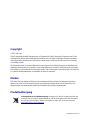 2
2
-
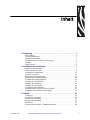 3
3
-
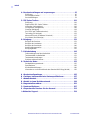 4
4
-
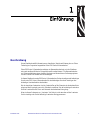 5
5
-
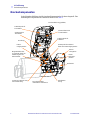 6
6
-
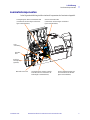 7
7
-
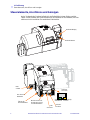 8
8
-
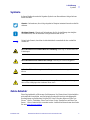 9
9
-
 10
10
-
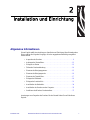 11
11
-
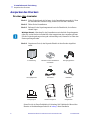 12
12
-
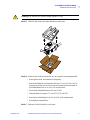 13
13
-
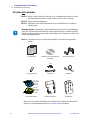 14
14
-
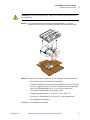 15
15
-
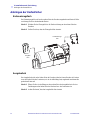 16
16
-
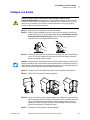 17
17
-
 18
18
-
 19
19
-
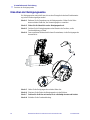 20
20
-
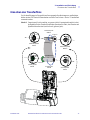 21
21
-
 22
22
-
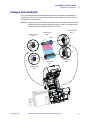 23
23
-
 24
24
-
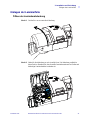 25
25
-
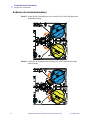 26
26
-
 27
27
-
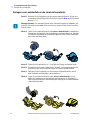 28
28
-
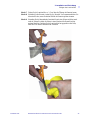 29
29
-
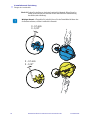 30
30
-
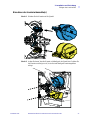 31
31
-
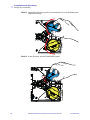 32
32
-
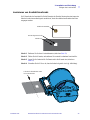 33
33
-
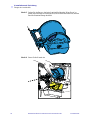 34
34
-
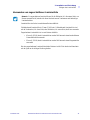 35
35
-
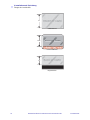 36
36
-
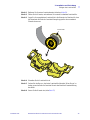 37
37
-
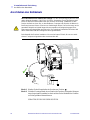 38
38
-
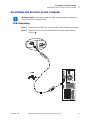 39
39
-
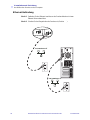 40
40
-
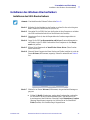 41
41
-
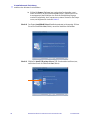 42
42
-
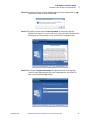 43
43
-
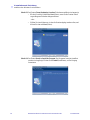 44
44
-
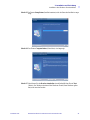 45
45
-
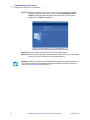 46
46
-
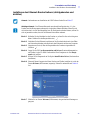 47
47
-
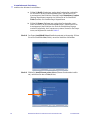 48
48
-
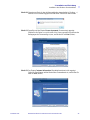 49
49
-
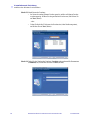 50
50
-
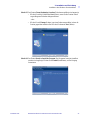 51
51
-
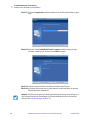 52
52
-
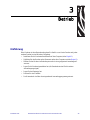 53
53
-
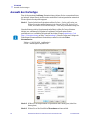 54
54
-
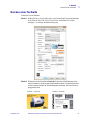 55
55
-
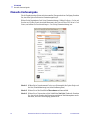 56
56
-
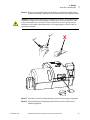 57
57
-
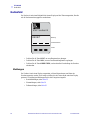 58
58
-
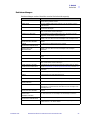 59
59
-
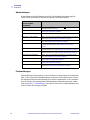 60
60
-
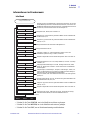 61
61
-
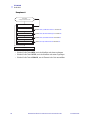 62
62
-
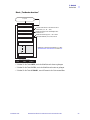 63
63
-
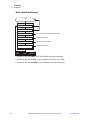 64
64
-
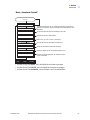 65
65
-
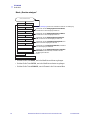 66
66
-
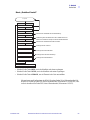 67
67
-
 68
68
-
 69
69
-
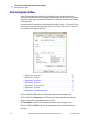 70
70
-
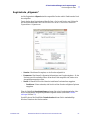 71
71
-
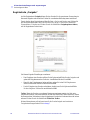 72
72
-
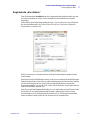 73
73
-
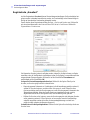 74
74
-
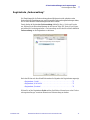 75
75
-
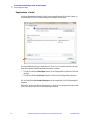 76
76
-
 77
77
-
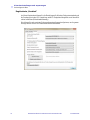 78
78
-
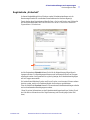 79
79
-
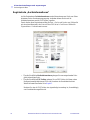 80
80
-
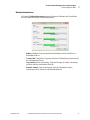 81
81
-
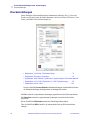 82
82
-
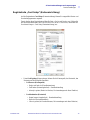 83
83
-
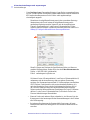 84
84
-
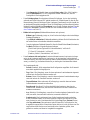 85
85
-
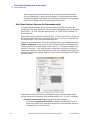 86
86
-
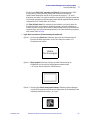 87
87
-
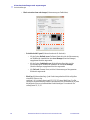 88
88
-
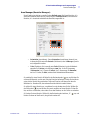 89
89
-
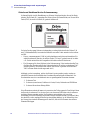 90
90
-
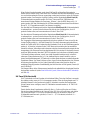 91
91
-
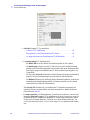 92
92
-
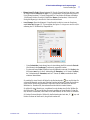 93
93
-
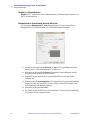 94
94
-
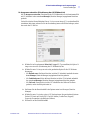 95
95
-
 96
96
-
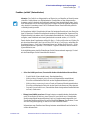 97
97
-
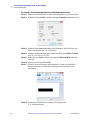 98
98
-
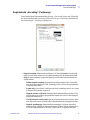 99
99
-
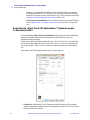 100
100
-
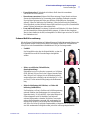 101
101
-
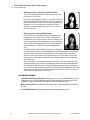 102
102
-
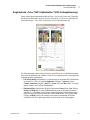 103
103
-
 104
104
-
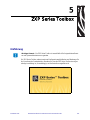 105
105
-
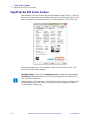 106
106
-
 107
107
-
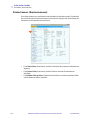 108
108
-
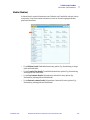 109
109
-
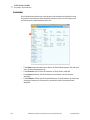 110
110
-
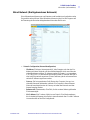 111
111
-
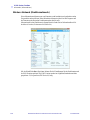 112
112
-
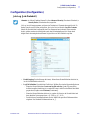 113
113
-
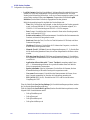 114
114
-
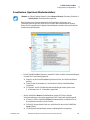 115
115
-
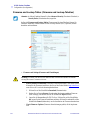 116
116
-
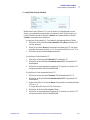 117
117
-
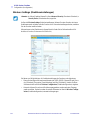 118
118
-
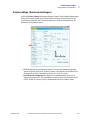 119
119
-
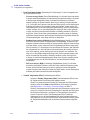 120
120
-
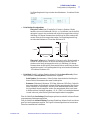 121
121
-
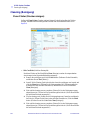 122
122
-
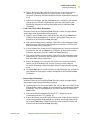 123
123
-
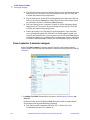 124
124
-
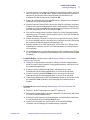 125
125
-
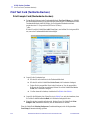 126
126
-
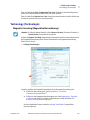 127
127
-
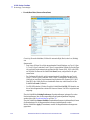 128
128
-
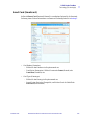 129
129
-
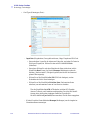 130
130
-
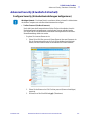 131
131
-
 132
132
-
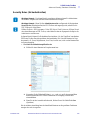 133
133
-
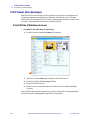 134
134
-
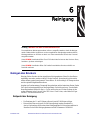 135
135
-
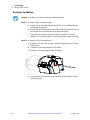 136
136
-
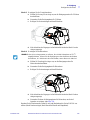 137
137
-
 138
138
-
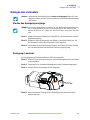 139
139
-
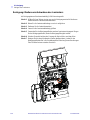 140
140
-
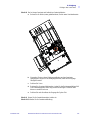 141
141
-
 142
142
-
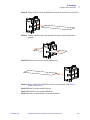 143
143
-
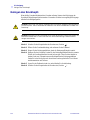 144
144
-
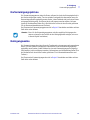 145
145
-
 146
146
-
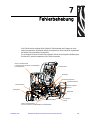 147
147
-
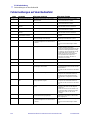 148
148
-
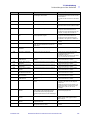 149
149
-
 150
150
-
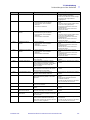 151
151
-
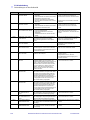 152
152
-
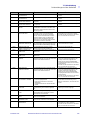 153
153
-
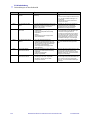 154
154
-
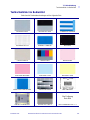 155
155
-
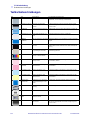 156
156
-
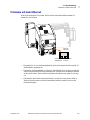 157
157
-
 158
158
-
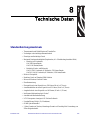 159
159
-
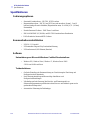 160
160
-
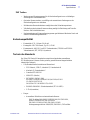 161
161
-
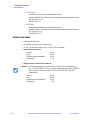 162
162
-
 163
163
-
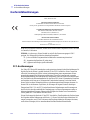 164
164
-
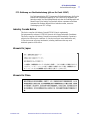 165
165
-
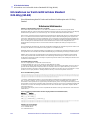 166
166
-
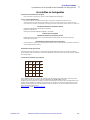 167
167
-
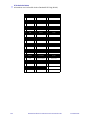 168
168
-
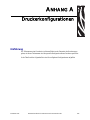 169
169
-
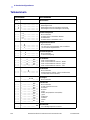 170
170
-
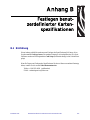 171
171
-
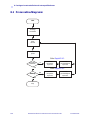 172
172
-
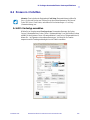 173
173
-
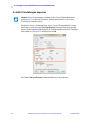 174
174
-
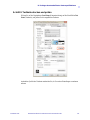 175
175
-
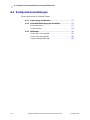 176
176
-
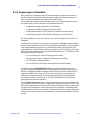 177
177
-
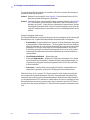 178
178
-
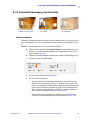 179
179
-
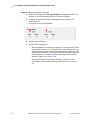 180
180
-
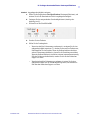 181
181
-
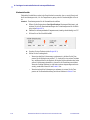 182
182
-
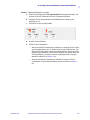 183
183
-
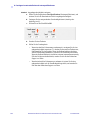 184
184
-
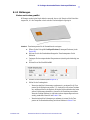 185
185
-
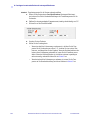 186
186
-
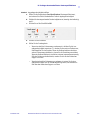 187
187
-
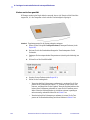 188
188
-
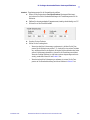 189
189
-
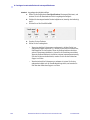 190
190
-
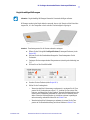 191
191
-
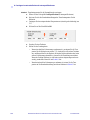 192
192
-
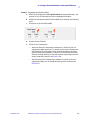 193
193
-
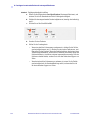 194
194
-
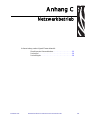 195
195
-
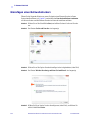 196
196
-
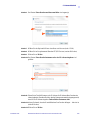 197
197
-
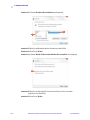 198
198
-
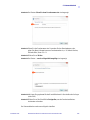 199
199
-
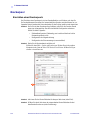 200
200
-
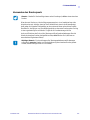 201
201
-
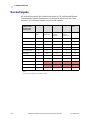 202
202
-
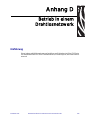 203
203
-
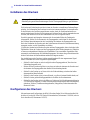 204
204
-
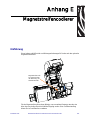 205
205
-
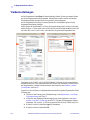 206
206
-
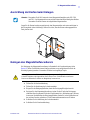 207
207
-
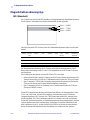 208
208
-
 209
209
-
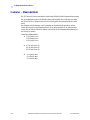 210
210
-
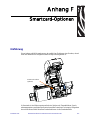 211
211
-
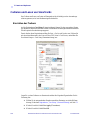 212
212
-
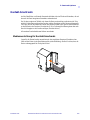 213
213
-
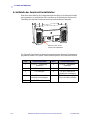 214
214
-
 215
215
-
 216
216
-
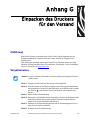 217
217
-
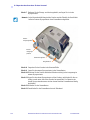 218
218
-
 219
219
-
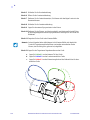 220
220
-
 221
221
-
 222
222
-
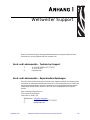 223
223
-
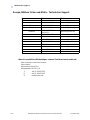 224
224
-
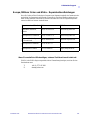 225
225
-
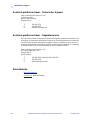 226
226
Verwandte Artikel
-
Zebra ZXP Bedienungsanleitung
-
Zebra ZXP Bedienungsanleitung
-
Zebra 980541-002A Bedienungsanleitung
-
Zebra ZXP Bedienungsanleitung
-
Zebra ZXP Bedienungsanleitung
-
Zebra P100i Bedienungsanleitung
-
Zebra ZC100/300 Bedienungsanleitung
-
Zebra P430i Bedienungsanleitung
-
Zebra P330i Bedienungsanleitung
-
Zebra P120i Bedienungsanleitung